如何修復 Windows 中的 Microsoft Store 錯誤 0x80070520
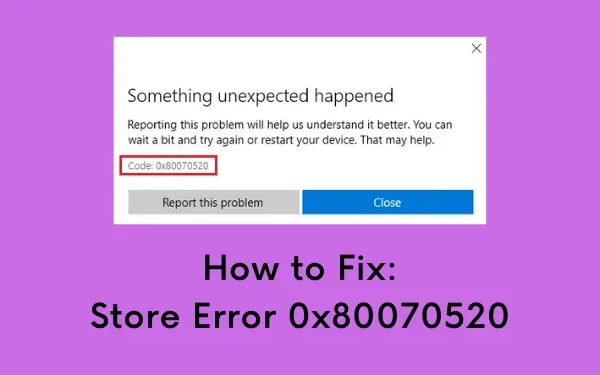
什麼可能導致 Windows 中出現錯誤 0x80070520?
當您的設備滿足以下一個或多個條件時,通常會出現錯誤 0x80070520 –
- 安裝損壞的 Windows 更新後
- 由於第三方軟件與系統應用程序的交互而導致系統文件丟失或損壞
- 您的 Windows PC 上存在病毒或惡意軟件
修復 – 存儲錯誤 0x80070520
要解決 Windows 11/10 PC 上的 Microsoft Store 錯誤代碼 0x80070520,請嘗試以下建議 –
1]運行Windows應用商店應用程序疑難解答
Windows 11 和 10 均包含適用於幾乎所有功能和操作的內置故障排除程序。運行此工具將查找可能的原因並解決它們。以下是運行疑難解答程序的方法 –
- 點擊開始菜單並選擇齒輪圖標。
- 這將帶您進入“設置”應用程序。
- 選擇
Update & Security > Troubleshoot > Additional troubleshooter. - 在下一個屏幕上,單擊展開 Windows 應用商店應用程序,然後點擊運行故障排除程序。
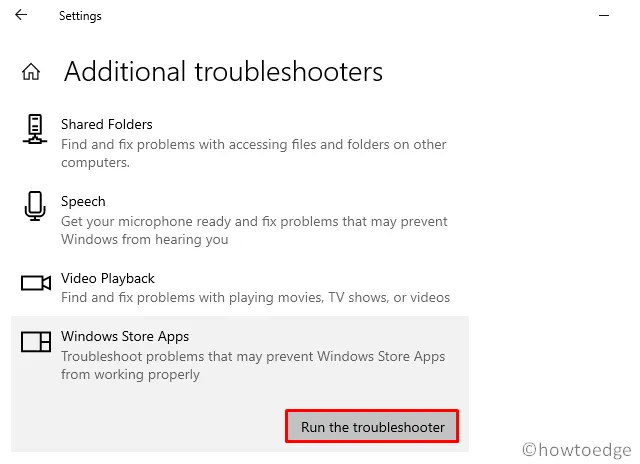
- 現在,按照屏幕上的說明完成剩餘的步驟。
2]重置Windows應用商店
由於錯誤 0x80070520 是由於 Microsoft Store 內部的問題而發生的,因此最好將 Windows Store 重置為其默認設置。為此,請遵循以下準則 –
- 導航至設置 > 應用程序 > 應用程序和功能
- 跳轉到右側,單擊展開 Microsoft Store。
- 接下來,點擊擴展窗格上的高級選項。

- 隨後,向下滾動到重置部分並點擊重置按鈕。
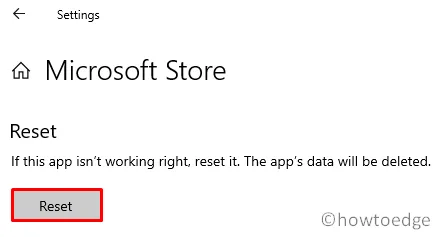
3]運行WSReset.exe修復0x80070520
或者,您也可以使用 PowerShell 將 Windows 應用商店重置為其默認設置。您所需要做的就是啟動 Windows PowerShell(管理員)並執行代碼 – “” wsreset.exe。請參閱下面的快照 –
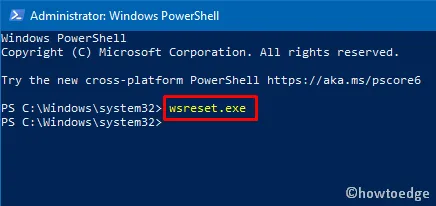
- 最後,重新啟動 Windows 以實施最近的更改。
如果錯誤再次出現,請嘗試下一組解決方案 –
4]重命名存儲緩存文件夾
LocalCache當應用商店的文件夾大小增大時,也可能會出現錯誤 0x80070520 。人們可以通過手動檢查存儲緩存文件夾來確保這一點。如果您確實發現其大小大於幾 MB,只需 cache.old使用以下步驟重命名緩存文件 –
- 首先,到達以下位置 –
C:\Users\<username>\AppData\Local\Packages \Microsoft.StorePurchaseApp_8wekyb3d8bbwe\LocalCache
- 將緩存文件夾重命名為
cache.oldLocalCache 文件夾內的名稱。
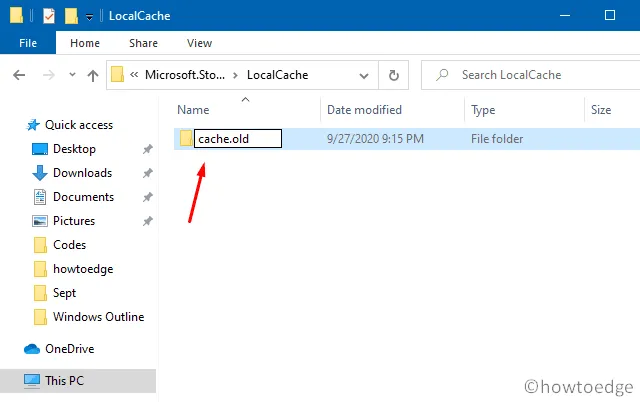
- 關閉所有正在運行的窗口並重新啟動計算機以使最近所做的更改生效。
5]重新安裝微軟商店
如果上述解決方案均不能解決 0x80070520 問題,請嘗試通過 PowerShell 重新安裝應用商店應用。以下是執行此任務的方法 –
- 使用Win + X快捷鍵進入電源菜單。
- 選擇Windows PowerShell(管理員)。
- 現在,分別運行以下兩個 cmdlet。
| 提示:確保正確輸入以下腳本。第一個代碼將刪除所有應用程序,而第二個代碼將重新安裝它們。 |
Get-AppxPackage -allusers *WindowsStore* | Remove-AppxPackage
Get-AppxPackage -allusers *WindowsStore* | Foreach {Add-AppxPackage -DisableDevelopmentMode -Register "$($_.InstallLocation)\\AppXManifest.xml" }
- 上述腳本成功運行後,重新啟動 Windows 以合併最近的更改。
我希望存儲錯誤 0x80070520 現在已經解決。如果您有任何疑問或建議,請在評論部分告訴我們。



發佈留言